Sortir de l’interface native de WordPress ? Jamais de la vie. Proposer une kyrielle de widgets ? Même pas en rêve. Avec lui, la star, ce sont les blocs. Créer votre prochain site WordPress sans quitter l’éditeur par défaut (Gutenberg),…
« Le plugin le plus adapté aux débutants pour créer un formulaire. » « Le meilleur constructeur de formulaire en glisser-déposer du monde. » Ou encore « le créateur de formulaires WordPress le plus puissant et le plus convivial du marché ».
Y’a pas à dire, les créateurs de WPForms n’y vont pas de main morte pour vanter les mérites de leur extension. Après tout, dur de leur en vouloir. Notre bébé, c’est souvent le plus beau, le plus fort et le plus intelligent. C’est bien connu, non ?

Et puis ce plugin compte quand même plus de 5 millions d’installations actives : il doit bien posséder quelques qualités. De quoi bomber un peu le torse et marcher la tête haute.
Alors, WPForms, c’est vraiment toi le plus fort ? À la fin de cet article, vous saurez ce que vaut ce plugin incontournable et saurez ajouter un formulaire sur votre site grâce à lui, à l’aide de notre tutoriel dédié étape par étape.
En voiture pour une présentation exhaustive.
Sommaire
- Qu’est-ce que WPForms ?
- Quelles sont les caractéristiques phares de WPForms ?
- Comment configurer WPForms : création d’un formulaire de contact en 5 étapes
- Quels sont les menus de réglages proposés par WPForms ?
- Quels sont les add-ons proposés par WPForms ?
- Combien coûte WPForms ?
- Notre avis final sur WPForms
Qu’est-ce que WPForms ?
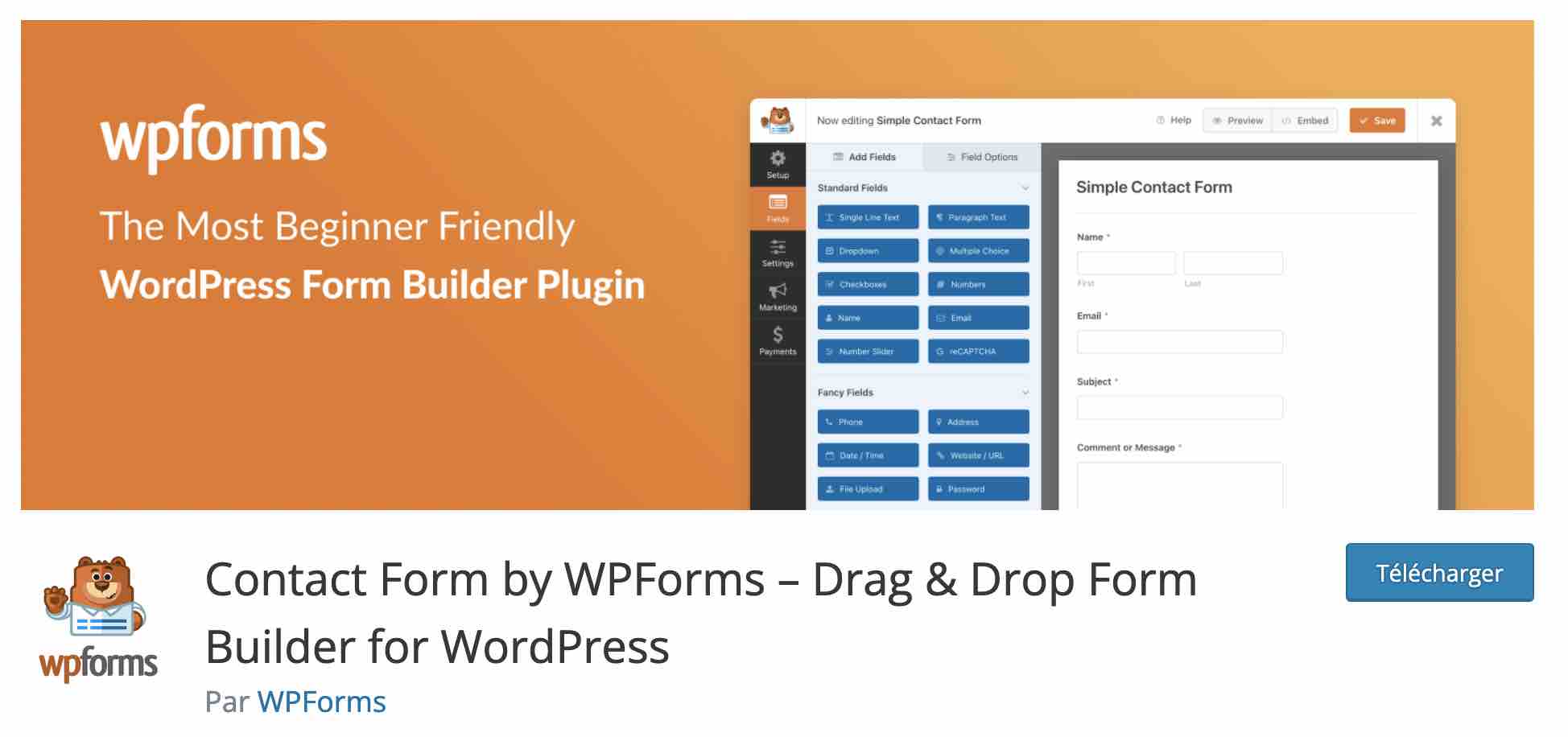
WPForms est un plugin WordPress freemium qui permet de créer différents types de formulaires (contact, paiement, abonnement, sondage, etc.) sans coder, grâce à des modèles prêts à l’emploi et une interface en glisser-déposer. Il se caractérise notamment par sa facilité d’usage et sa flexibilité.
WPForms est disponible sous deux versions :
- une version gratuite (WPForms lite) que vous pouvez installer et activer depuis votre tableau de bord WordPress ;
- une version premium (WPForms Pro) accessible à partir de 39,50 $/an (environ 37 €).
Avec plus de 5 millions d’installations actives, WPForms est l’extension de formulaire de contact la plus populaire du répertoire officiel, à égalité avec Contact Form 7.
Elle fait aussi partie des 10 extensions cumulant plus de 5 millions d’installations actives (sur les 59 568 que compte le répertoire officiel), avec des mastodontes comme Yoast SEO ou Elementor.
L’une des nombreuses extensions de la galaxie Awesome Motive
Ça vous pose un peu le plugin, qui n’a rien d’un Petit Poucet. Il faut dire que ce géant a l’habitude de cohabiter avec d’autres plugins à succès au sein de sa propre famille.
Contact Form by WPForms – son nom exact que l’on abrègera le plus souvent en WPForms dans cet article – fait partie de la galaxie Awesome Motive, une entreprise créée et dirigée par le dénommé Syed Balkhi.
Awesome Motive possède plusieurs outils/plugins bien implantés dans l’écosystème WordPress :
- Monster Insights, qui permet d’intégrer Google Analytics à WordPress ;
- Optin Monster, pour concevoir des formulaires d’opt-in ;
- SeedProd, un plugin pratique pour concevoir une page de maintenance ou Coming Soon, mais aussi des pages d’atterrissage (landing pages) ;
- All in One SEO, une extension pour optimiser le référencement naturel (SEO) ;
- Smash Balloon, pour intégrer les fils d’actus de différents réseaux sociaux (Facebook, Instagram, etc.) sur WordPress ;
- le site spécialisé WPBeginner (en anglais).
Ultra-populaire, WPForms a su séduire ses utilisateurs pour plusieurs raisons, que l’on détaille dans la partie suivante.
Quelles sont les caractéristiques phares de WPForms ?
Facilité d’usage
C’est l’un des principaux arguments marketing avancés par l’équipe de WPForms : son extension se veut d’abord simple à prendre en main.
Sa description sur le répertoire officiel le martèle d’emblée : « Nous pensons que vous ne devriez pas avoir à faire appel à un développeur pour créer un formulaire de contact WordPress. »
Dans les faits, on vous confirme : le plugin se manipule très facilement, ce qui en fait un outil de choix pour le public débutant. Pas besoin de mettre les mains dans le code pour créer des formulaires avancés.
La promesse de WPForms ? Vous aider à concevoir un formulaire qui tienne la route en 5 minutes chrono.
Pour cela, le plugin vous prend par la main grâce notamment à :
- la présence de plus de 300 modèles de formulaires prêts à l’emploi (WPForms templates), qui vous évitent de partir d’une feuille blanche ;
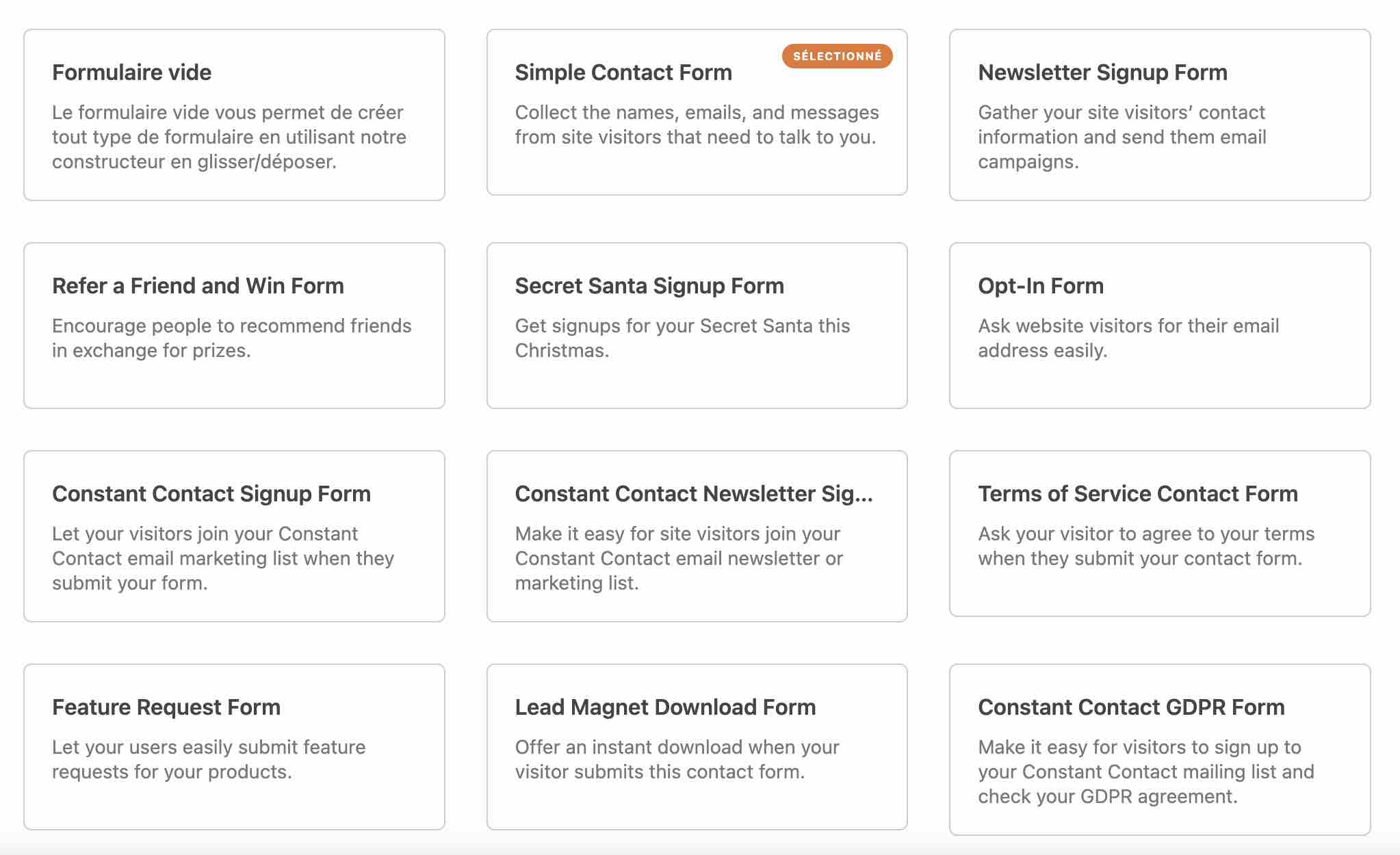
- une interface en glisser-déposer (drag and drop) intuitive et réactive ;
- un affichage optimal sur tous types d’écran (ordinateur, smartphone, tablette) : les formulaires sont responsive par défaut. Sauf certains détails inhérents à la conception de chaque site, vous n’aurez pas à vous préoccuper de l’aspect responsive.
Flexibilité et puissance au menu de WPForms
S’il se présente d’abord comme un plugin en mesure de vous aider à créer des formulaires de contact, WPForms est bien plus que cela. Vous pouvez vous en servir pour mettre sur pied (presque) n’importe quel type de formulaire :
- formulaire de paiement si vous souhaitez vendre un produit ou un service sur votre site WordPress. WPForms s’intègre notamment aux passerelles de paiement Stripe et PayPal ;
- formulaire de connexion pour accéder à un espace membres, par exemple ;
- sondages et enquêtes ;
- formulaire de réservation pour un hôtel ou un restaurant, entre autres ;
- formulaire pour mettre en place des dons ;
- formulaire d’inscription à votre newsletter ;
- formulaire pour une demande de devis, etc.
En fait, les possibilités sont quasi-illimitées. Vous pouvez adapter WPForms à vos besoins et à ceux de votre public cible.
Comme tout bon plugin de formulaire qui se respecte, vous pouvez aussi mettre en place des logiques conditionnelles sur vos formulaires. Ce système permet de n’afficher certains champs que si certaines conditions sont remplies (ex : remplissage d’un champ particulier).
Par ailleurs, la version Pro de WPForms permet de mettre en place la signature électronique (pratique pour signer un devis ou un bon de commande, par exemple).
Et même de restreindre l’affichage de certains de vos formulaires à l’aide de l’add-on « Form Locker ». Grâce à lui, vous pourrez par exemple spécifier que tel formulaire ne s’affichera que tel jour ou à telle heure.
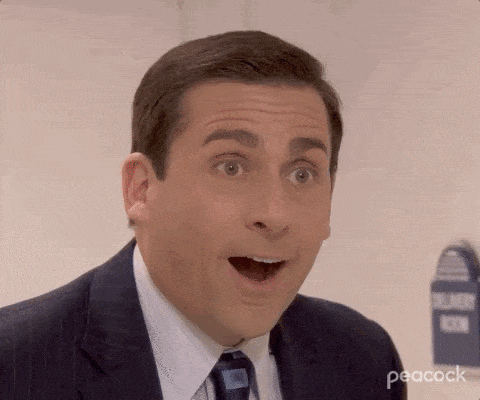
Protection contre le spam
WPForms dispose d’une fonctionnalité anti-spam qui s’active automatiquement dès que vous créez un formulaire. C’est juste indispensable pour éviter d’être pollué d’e-mails et de messages intempestifs, qui pourraient en plus compromettre la sécurité de votre site.
Pour aller encore plus loin, WPForms permet d’ajouter un CAPTCHA à vos formulaires de 3 façons différentes :
- avec un add-on maison (« WPForms Custom Captcha ») ;
- à l’aide du système Google reCAPTCHA ;
- avec l’outil hCaptcha.
L’intégration à un large écosystème d’outils
Enfin, l’un des gros avantages de WPForms réside dans son intégration à de multiples outils. Au niveau de l’écosystème WordPress, déjà, l’extension de formulaire propose une intégration à certains constructeurs de page comme Elementor et le Divi Builder.
Grâce à cela, vous pourrez notamment personnaliser l’apparence de vos formulaires directement depuis l’interface de votre page builder favori.
De façon plus large, WPForms s’intègre à différentes plateformes d’email marketing à partir de la version « Plus » de son offre premium. Vous pouvez par exemple connecter le plugin à Mailchimp pour « envoyer » les contacts ayant rempli un formulaire sur votre site, directement dans votre liste d’abonnés.
Enfin, l’intégration à Zapier (à partir de la licence « Pro ») permet d’automatiser vos formulaires en fonction de vos besoins.
Bien : WPForms commence à vous être un peu plus familier. Il est maintenant l’heure de vous familiariser avec son interface. Pour cela, on va s’appuyer sur un cas pratique en concevant un formulaire de contact en partant de zéro. C’est parti !
Comment configurer WPForms : création d’un formulaire de contact en 5 étapes
Pour vous détailler le mode de fonctionnement de WPForms, on va se baser sur la version gratuite de l’extension, suffisante pour prendre la température. Bien sûr, si vous souhaitez bénéficier d’options supplémentaires, la version Pro sera plus complète. On vous détaillera ses caractéristiques et ses tarifs un peu plus tard dans cet article.
Étape 1 : Installer et activer l’extension
Commencez par installer et activer l’extension. Le plus rapide consiste à passer par votre tableau de bord WordPress. Dans Extensions > Ajouter, tapez « WPForms » dans la barre de recherche.
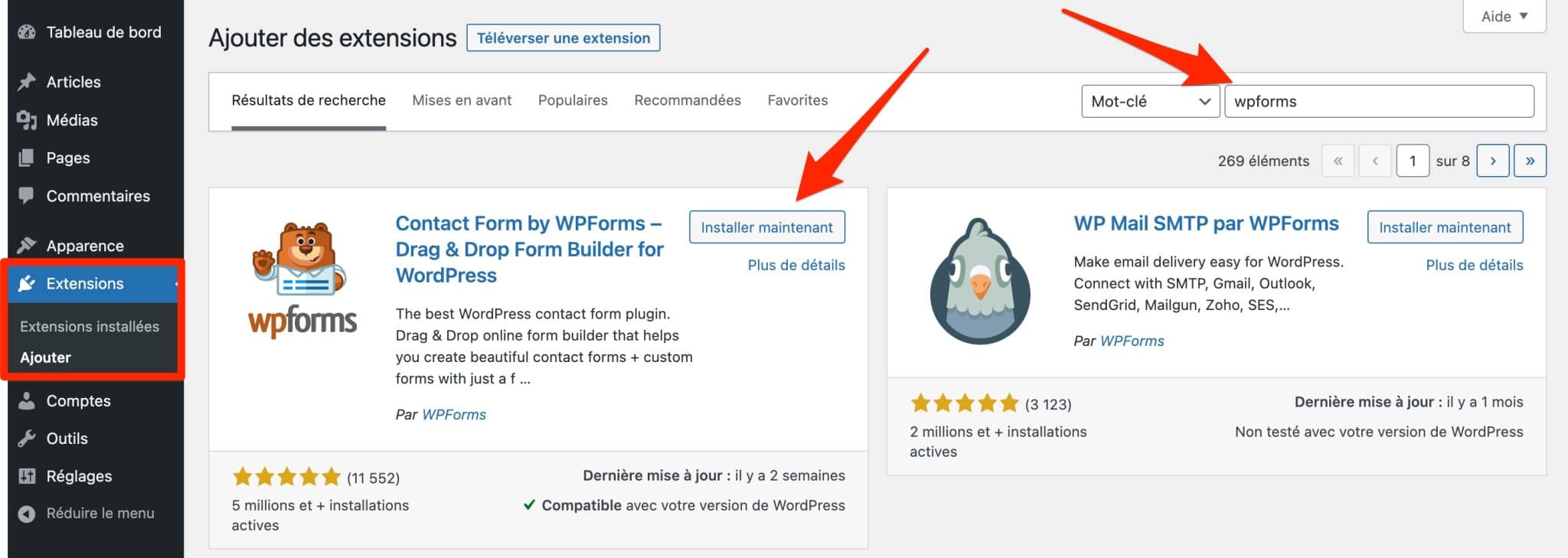
Cliquez sur « Installer maintenant », puis pensez bien à activer l’extension juste après. Si vous avez suivi ces instructions à la lettre, vous disposerez d’un nouveau menu baptisé « WPForms » sur votre interface d’administration :
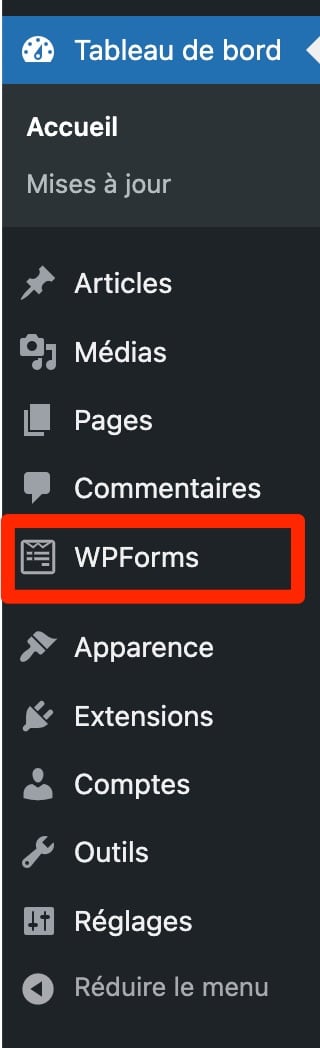
C’est à partir de là que vous pourrez créer et personnaliser vos prochains formulaires. Néanmoins, notez que Contact Form by WPForms vous enverra sur une page d’atterrissage dès son activation.
Elle vous propose par exemple de :
- créer votre premier formulaire ;
- participer au défi WPForms : l’extension vous propose de concevoir votre premier formulaire en moins de 5 minutes ;
- consulter un tutoriel vidéo ou lire un guide détaillant comment créer un formulaire.
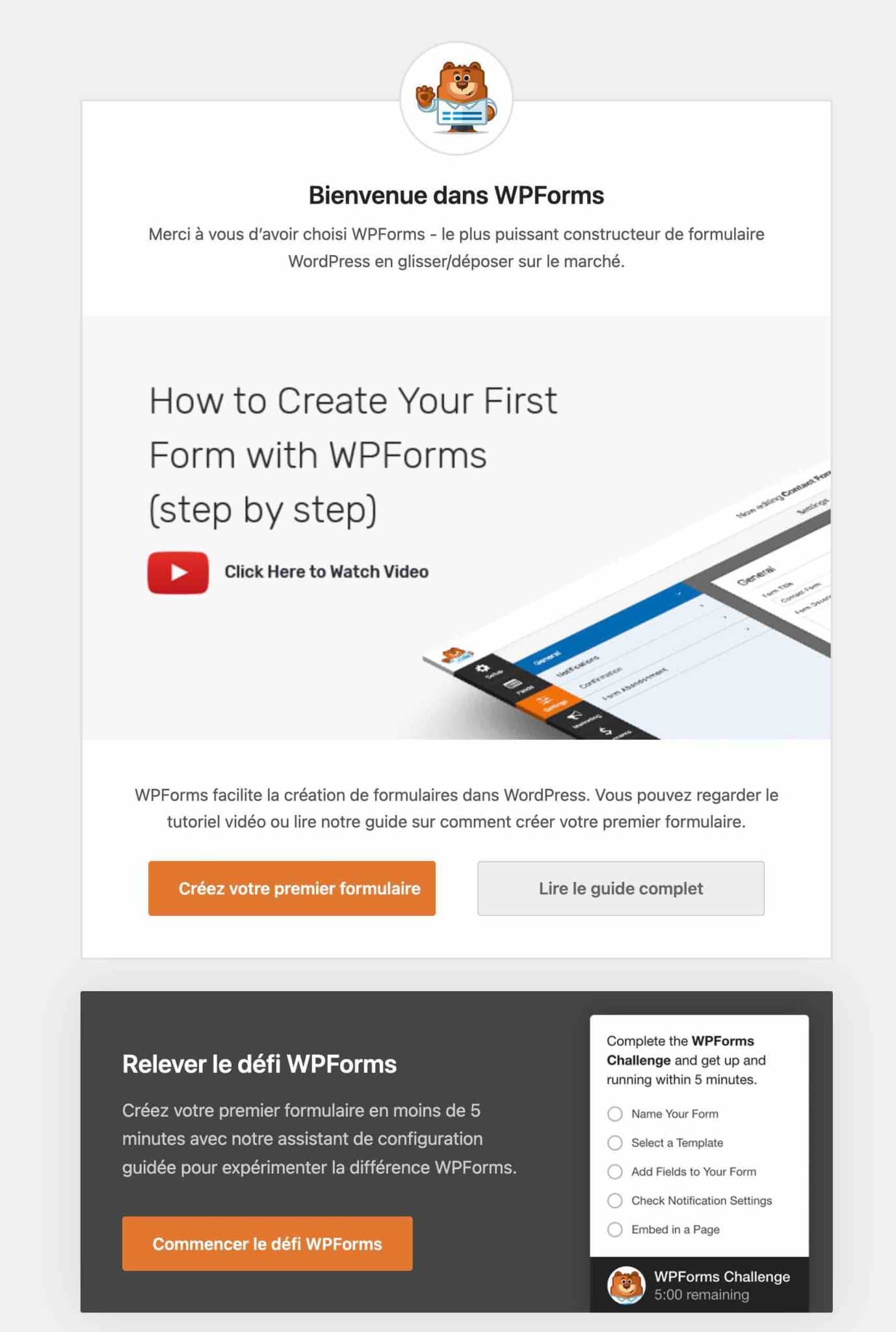
Pour installer WPForms Pro après son achat, téléchargez le fichier zip dans votre espace client, puis ajoutez-le sur votre site WordPress dans Extensions > Ajouter > Téléverser une extension.
Étape 2 : Sélectionner un modèle de formulaire
Pour ajouter votre premier formulaire, vous pouvez donc passer par cette page d’atterrissage.
Sinon, de façon générale, servez-vous du menu WPForms > Ajouter.
WPForms vous propose alors deux choses :
- nommer votre formulaire (ex : Formulaire de contact 1) ;
- sélectionner un modèle de formulaire. Vous pouvez filtrer par catégories dans la colonne de gauche. En version gratuite, WPForms propose 25 types de formulaires différents. On retrouve par exemple des modèles classiques pour concevoir un formulaire de contact, un formulaire d’opt-in, ou encore un formulaire d’inscription à votre newsletter. Pour les besoins de ce test, on va partir sur du classique : le bon vieux formulaire de contact (« Simple Contact Form »).
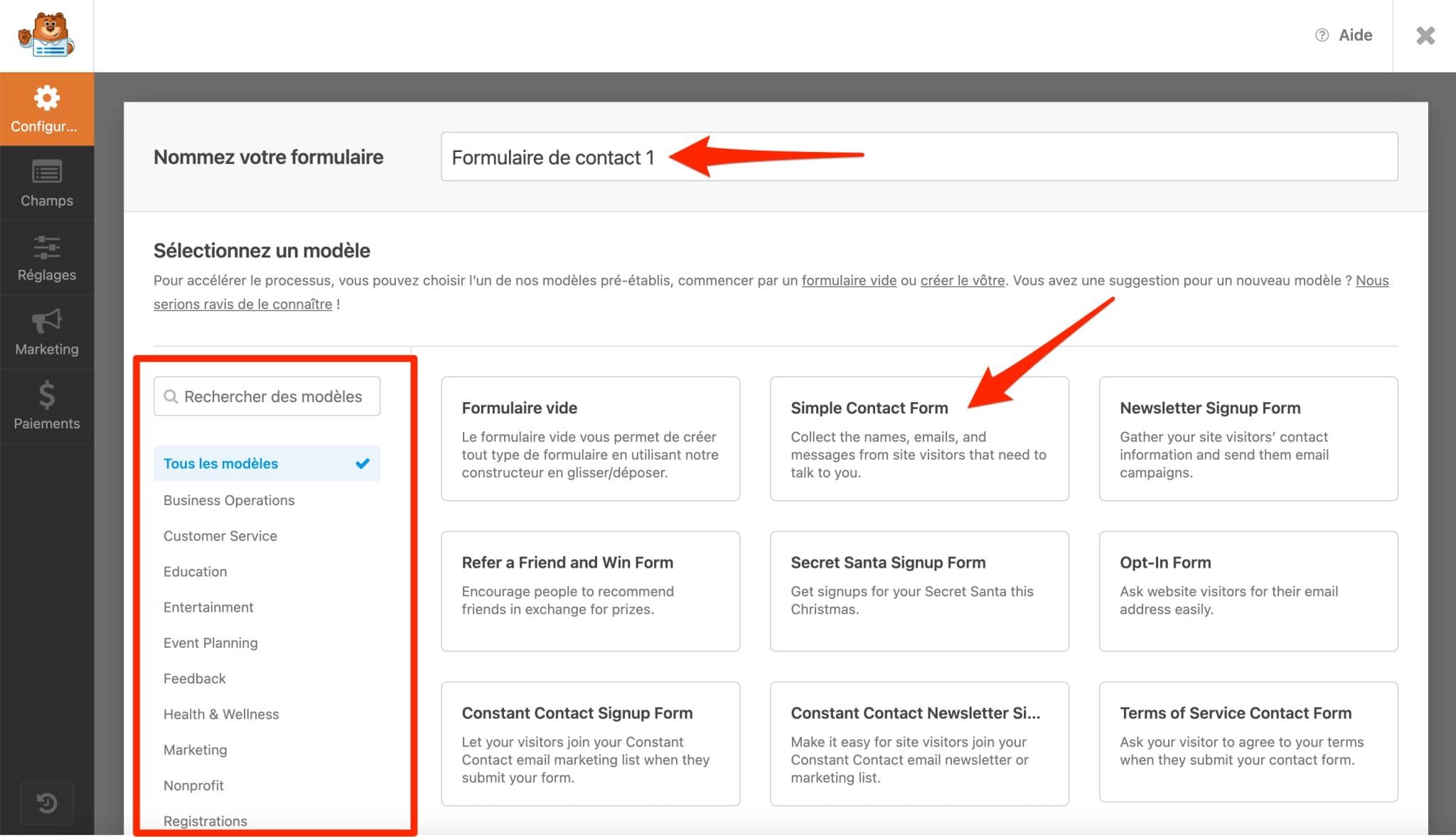
Étape 3 : Ajouter des champs à votre formulaire
Présentation de l’interface
Après avoir choisi le modèle de formulaire de votre choix, WPForms vous envoie sur son interface de personnalisation d’un formulaire.
Premier élément très agréable à souligner : tous les menus sont parfaitement traduits en français. Un vrai plus pour s’y retrouver et ne pas patauger au milieu d’options incompréhensibles.
Pour le reste, l’interface est claire et lisible. On peut la scinder en 4 :
- la barre latérale de gauche (zone 1 sur la capture ci-dessous) invite à procéder à des réglages généraux sur votre formulaire (configuration, champs, réglages, marketing, paiements) ;
- juste à côté, en bleu (zone 2), vous disposez de deux onglets pour ajouter des champs à votre formulaire et les personnaliser plus finement (onglet « Options du champ ») ;
- au milieu de l’écran (zone 3), vous profitez d’un aperçu du rendu de votre formulaire. Tous vos changements (ajout/modification d’un champ) sont visibles en temps réel ;
- en haut de la page (zone 4), vous disposez d’une barre pour enregistrer, prévisualiser et intégrer votre formulaire au sein de votre contenu.
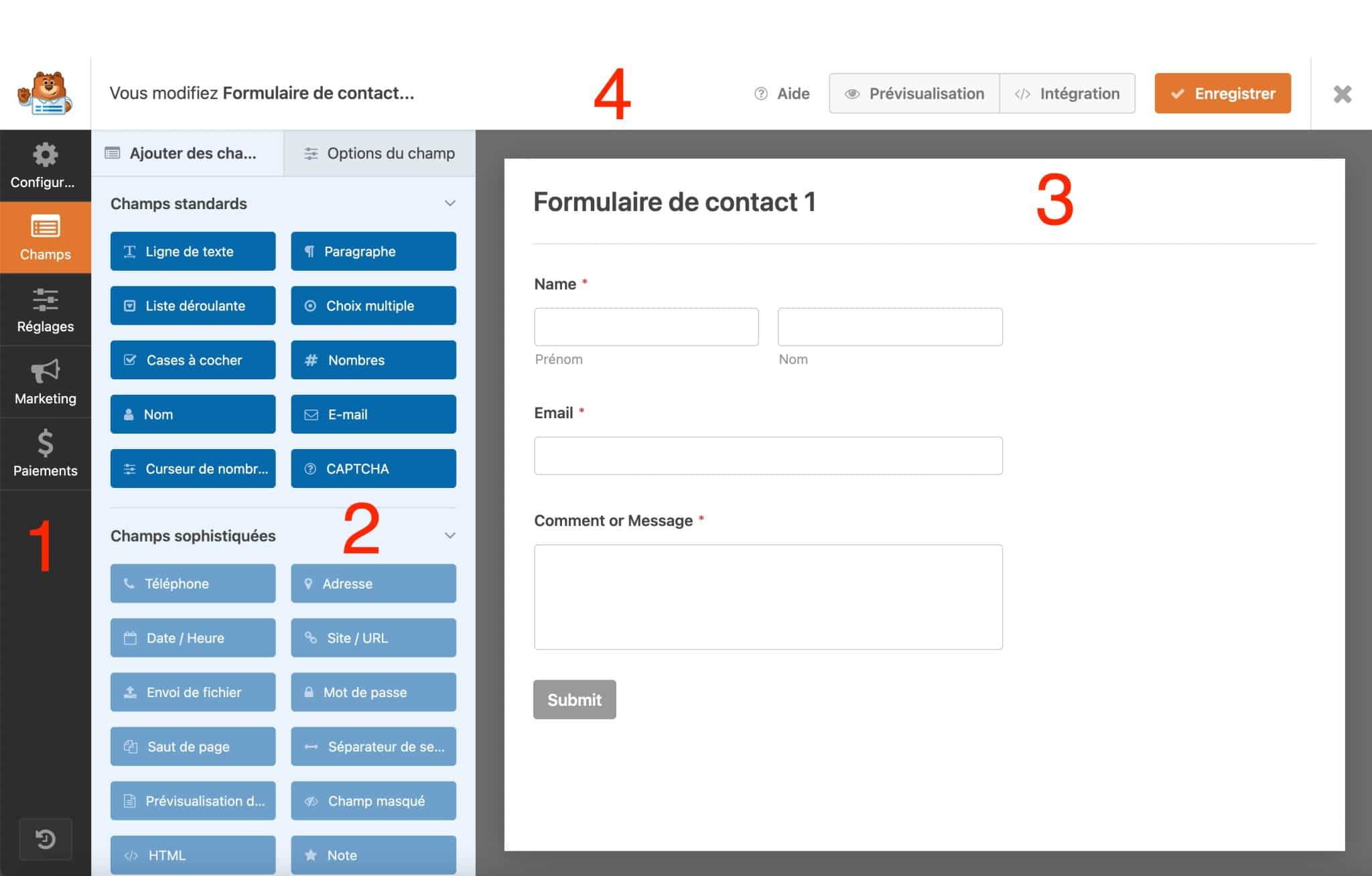
Comment ajouter et personnaliser les champs de votre formulaire ?
Pour ajouter un champ, c’est très simple : sélectionnez celui de votre choix, puis faites un glisser-déposer au niveau de l’aperçu de votre formulaire.
La version gratuite de WPForms permet d’ajouter 10 champs standards seulement. Pour profiter de tous les champs proposés, vous devrez basculer sur une licence premium.
Le glisser-déposer permet aussi de modifier l’ordre de tous vos champs et de les repositionner comme vous le souhaitez.
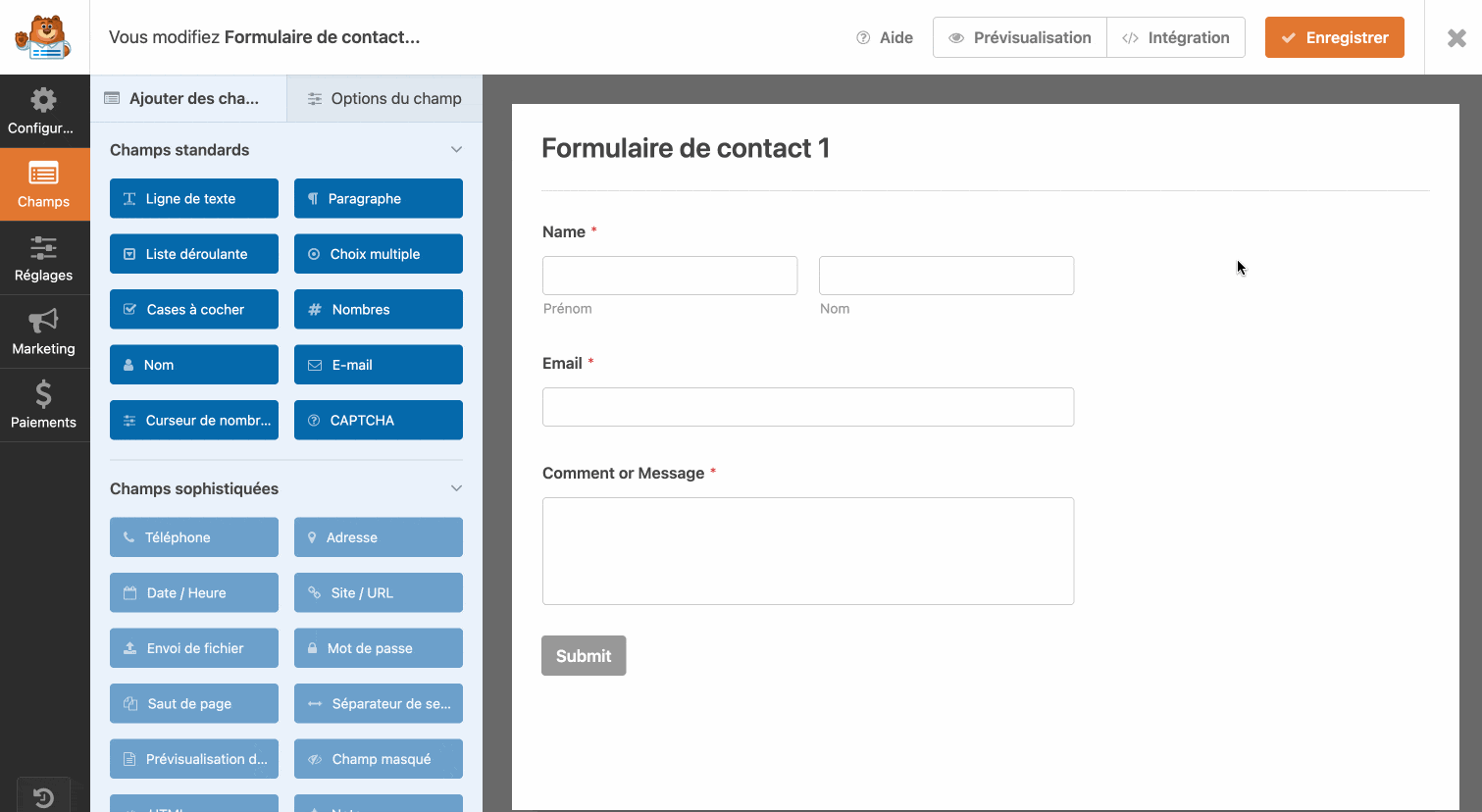
Un simple clic sur le champ de votre choix permet de l’éditer. WPForms vous renvoie alors sur l’onglet « Options du champ », qui dispose lui-même de 3 onglets :
- « Général » : c’est ici que vous pouvez notamment modifier le libellé et le format de chaque champ, afin de les traduire en français (sauf si votre cible est anglophone, of course). Il est possible de sélectionner si le remplissage du champ est obligatoire pour pouvoir soumettre le formulaire (en désactivant le petit bouton « Nécessaire », cela ne le sera plus) ;
- « Avancé » permet notamment de régler la taille du champ, d’ajouter des classes CSS, voire de masquer le libellé ;
- « Logique intelligente » est une fonctionnalité Pro uniquement pour ajouter des conditions logiques à votre formulaire.
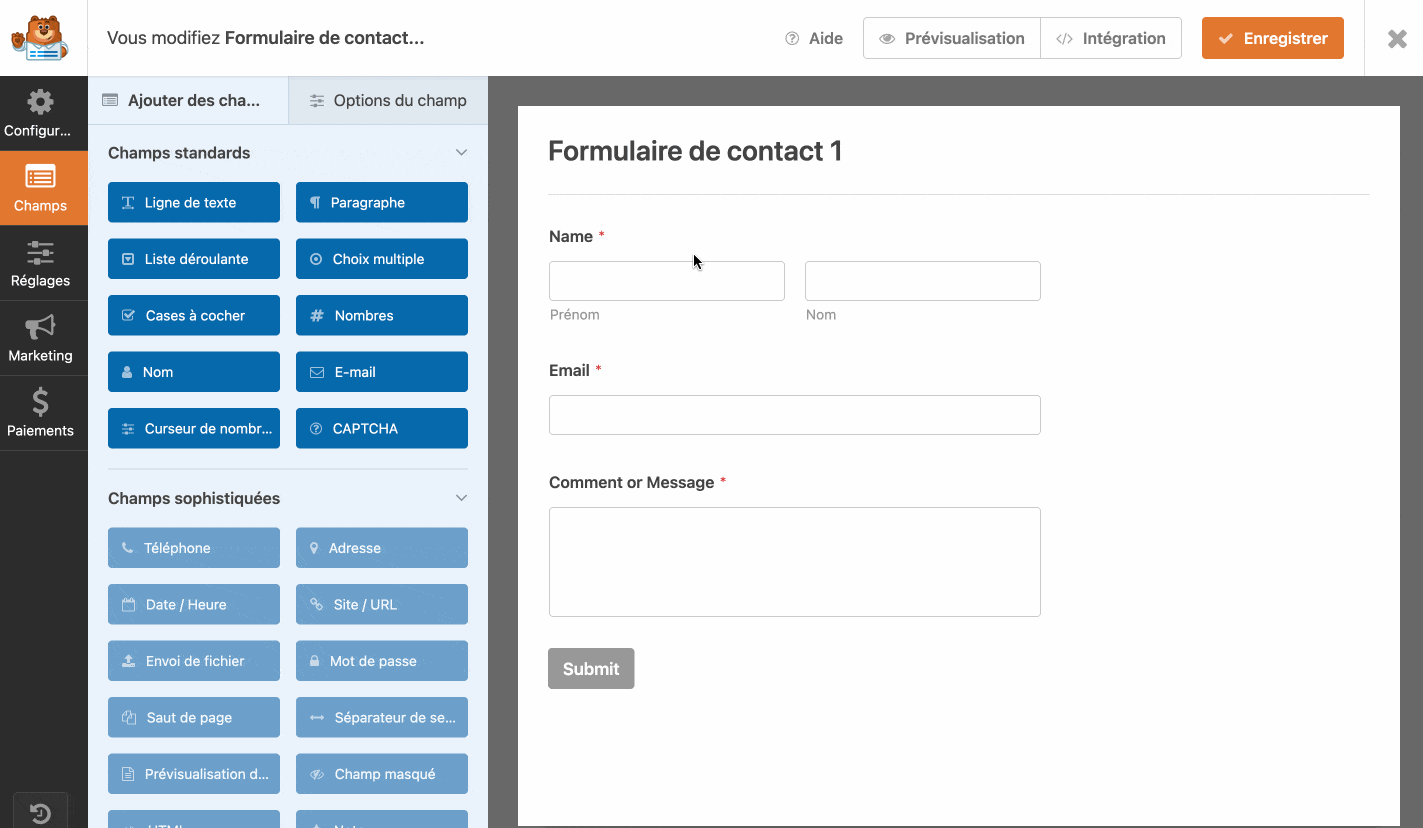
Vous avez procédé à vos premiers réglages ? Pensez à enregistrer votre formulaire grâce au bouton dédié, en haut de la page. Avant de l’intégrer dans votre contenu, je vous propose de jeter un œil aux autres réglages proposés.
Étape 4 : Procéder à des réglages sur votre formulaire
Il reste quelques détails à peaufiner avant de pouvoir afficher fièrement votre formulaire à vos visiteurs. Pour cela, rendez-vous dans le menu « Réglages » sur votre barre latérale gauche :
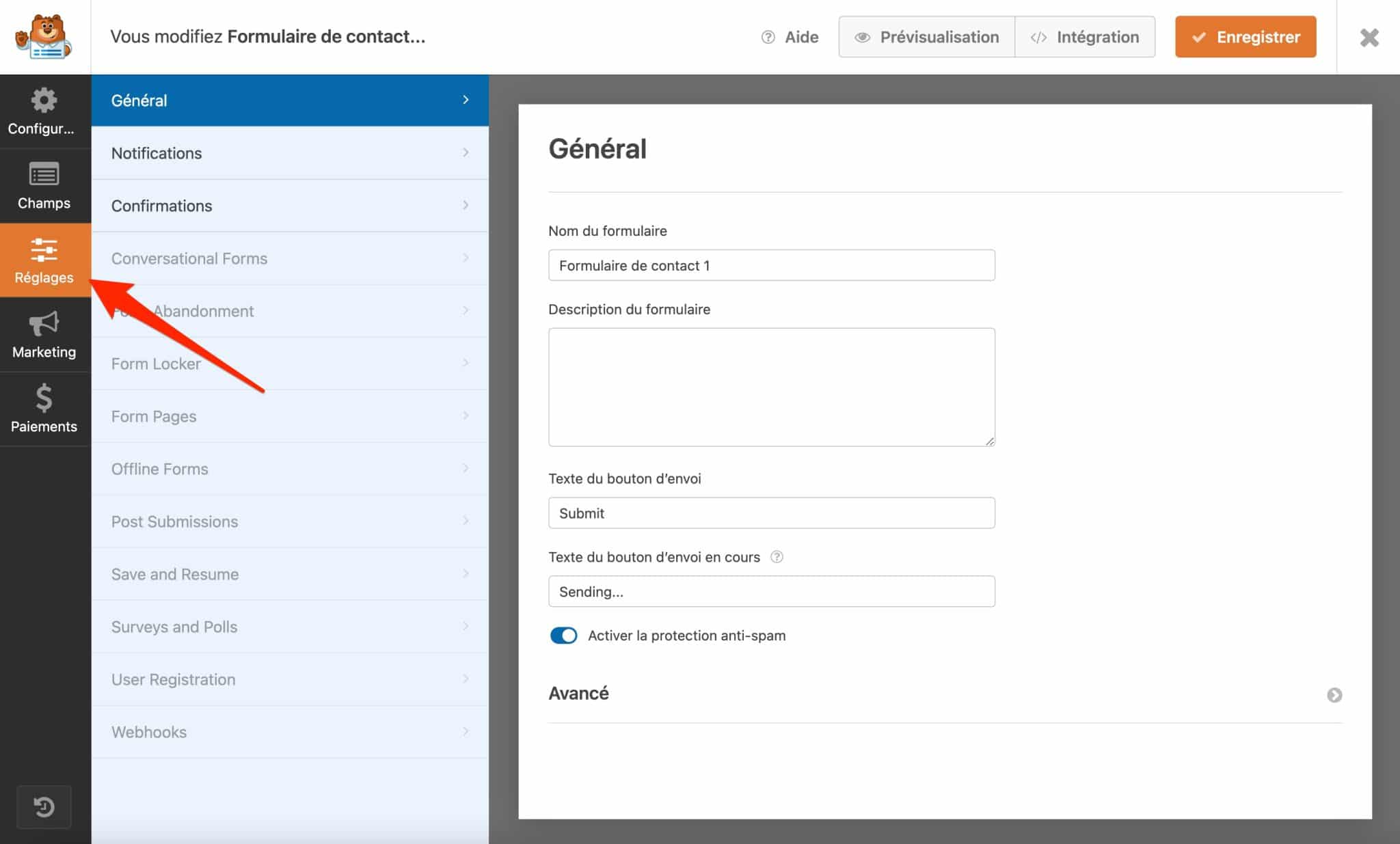
La version gratuite de WPForms vous permet d’agir à 3 niveaux :
- « Général » permet de modifier le libellé du texte du bouton d’envoi. Par défaut, « Submit » vous est proposé. En français, préférez tout simplement « Envoyer ». Faites de même avec le texte du bouton d’envoi en cours. Entrez par exemple « Envoi en cours » à la place de « Sending… » ;
- « Notifications » permet d’activer l’envoi de… notifications, c’est-à-dire des e-mails expédiés lorsqu’un formulaire est envoyé ;
- « Confirmations » permet de paramétrer l’affichage d’un petit message après la soumission d’un formulaire (ex : « Merci de nous avoir contacté, nous reviendrons vers vous dès que possible »). Il est également possible d’afficher une page spécifique ou de renvoyer vers une page (ex : Accueil ou landing page).
L’onglet « Marketing » vous servira à intégrer WPForms à un service d’email marketing ou à un CRM (Gestion de la relation client). Bon, autant vous le dire tout de suite, il n’y a que 2 choix possibles avec la version gratuite : l’intégration à Constant Contact ou à Uncanny Automator.
Vous utilisez les célèbres HubSpot, Mailchimp ou ActiveCampaign ? Pas le choix, vous devrez vous procurer la licence premium correspondante.
Enfin, notez qu’aucune intégration à une passerelle de paiement n’est proposée avec le plugin gratuit (onglet « Paiements »).
Étape 5 : Intégrer le formulaire à votre contenu WP
Ultime étape de ce parcours qui consiste à créer un formulaire avec Contact Form by WPForms : son intégration sur votre site WordPress.
En cliquant sur le bouton « Intégration » en haut de la page, WPForms vous proposera soit de sélectionner une page sur laquelle intégrer votre formulaire, soit de créer une nouvelle page.
Vous pouvez bien sûr procéder ainsi. Ici, je vais vous montrer comment procéder à l’aide d’un bloc Gutenberg ou d’un code court (shortcode), à travers deux cas de figure classiques.
Comment intégrer un formulaire WPForms dans une page ou un article ?
Vous disposez d’une jolie page Contact et souhaitez y intégrer un formulaire associé ? Rendez-vous sur la page concernée, et définissez l’endroit où vous désirez ajouter votre formulaire.
À ce stade, vous disposez de deux options :
- soit ajouter le bloc « WPForms » et sélectionner le formulaire correspondant ;
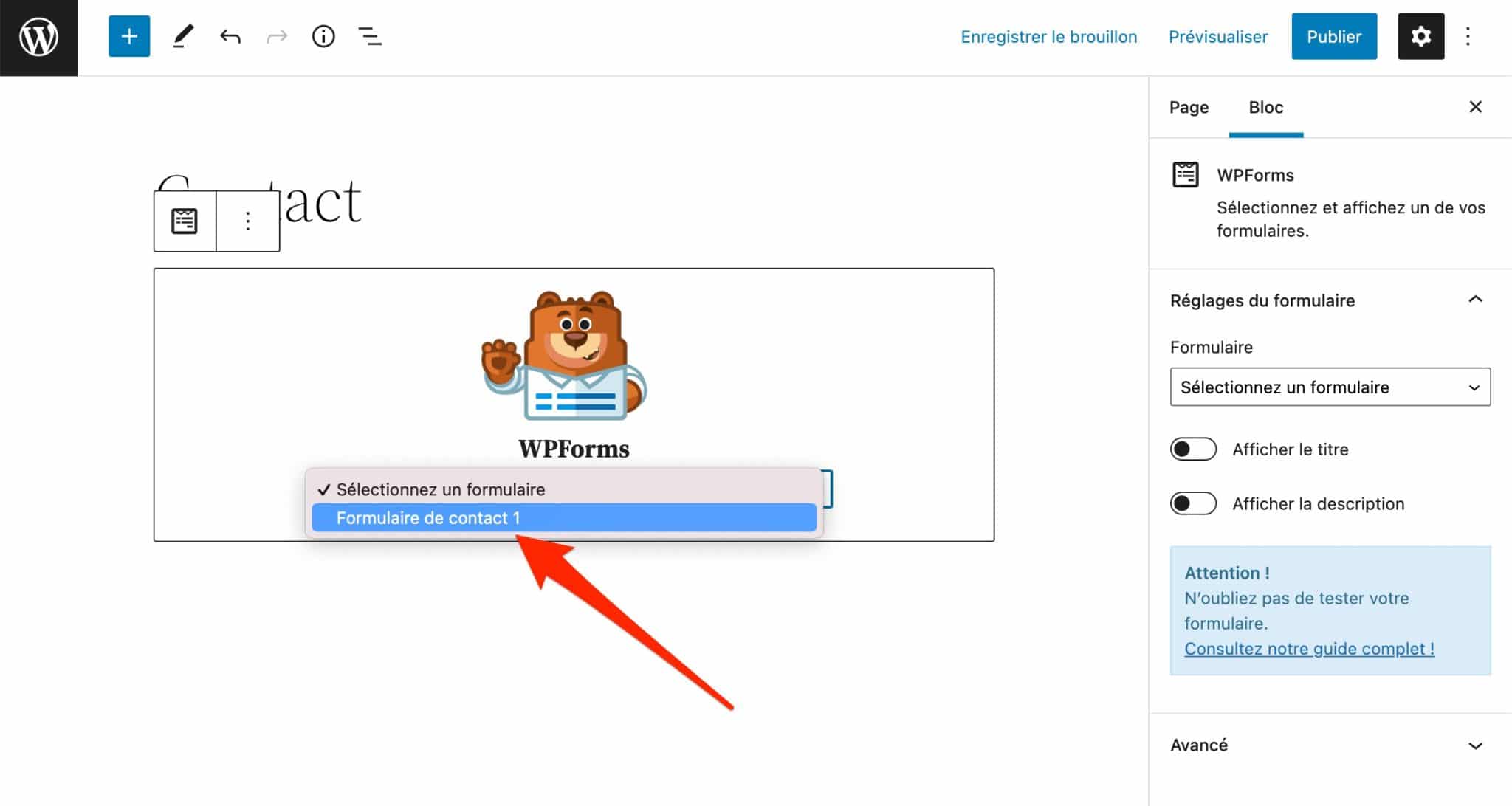
- soit ajouter le bloc « Code court » en renseignant le shortcode associé à votre formulaire (ex :
[wpforms id="5"]).
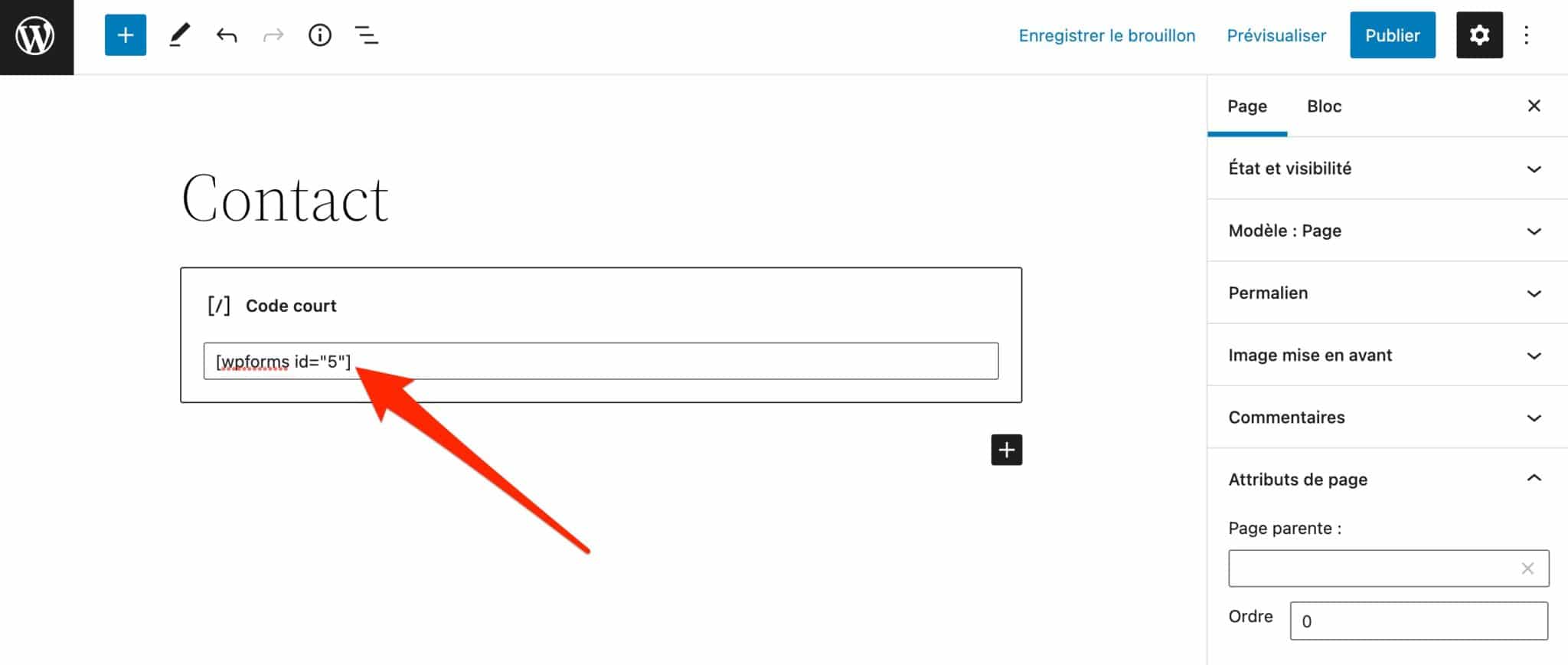
Comment intégrer un formulaire dans une zone de widgets ?
Vous venez de voir comment faire figurer le formulaire de votre choix au sein d’une publication. Mais vous avez peut-être envie d’en ajouter au sein d’une zone de widgets comme votre barre latérale (sidebar) ou votre pied de page (footer) ?
Le nombre et le type de zones de widgets proposés dépend du thème que vous utilisez. Il se peut qu’il ne propose pas de barre latérale, par exemple.
Là encore, il existe deux façons de procéder :
- si vous utilisez un thème compatible Full Site Editing (FSE) comme Twenty Twenty-Two, passez par Apparence > Éditeur pour ajouter votre formulaire dans votre pied de page, par exemple ;
- si vous ne vous servez pas d’un thème compatible FSE, allez dans Apparence > Widgets. Vous pouvez alors, dans la zone de widgets proposée par votre thème, intégrer soit le bloc « WPForms », soit le bloc « Code court » correspondant à votre formulaire. Sur l’exemple ci-dessous, vous voyez que le thème que j’utilise pour ce test (Twenty Twenty-One) ne propose qu’une seule zone de widget (Pied de page) :
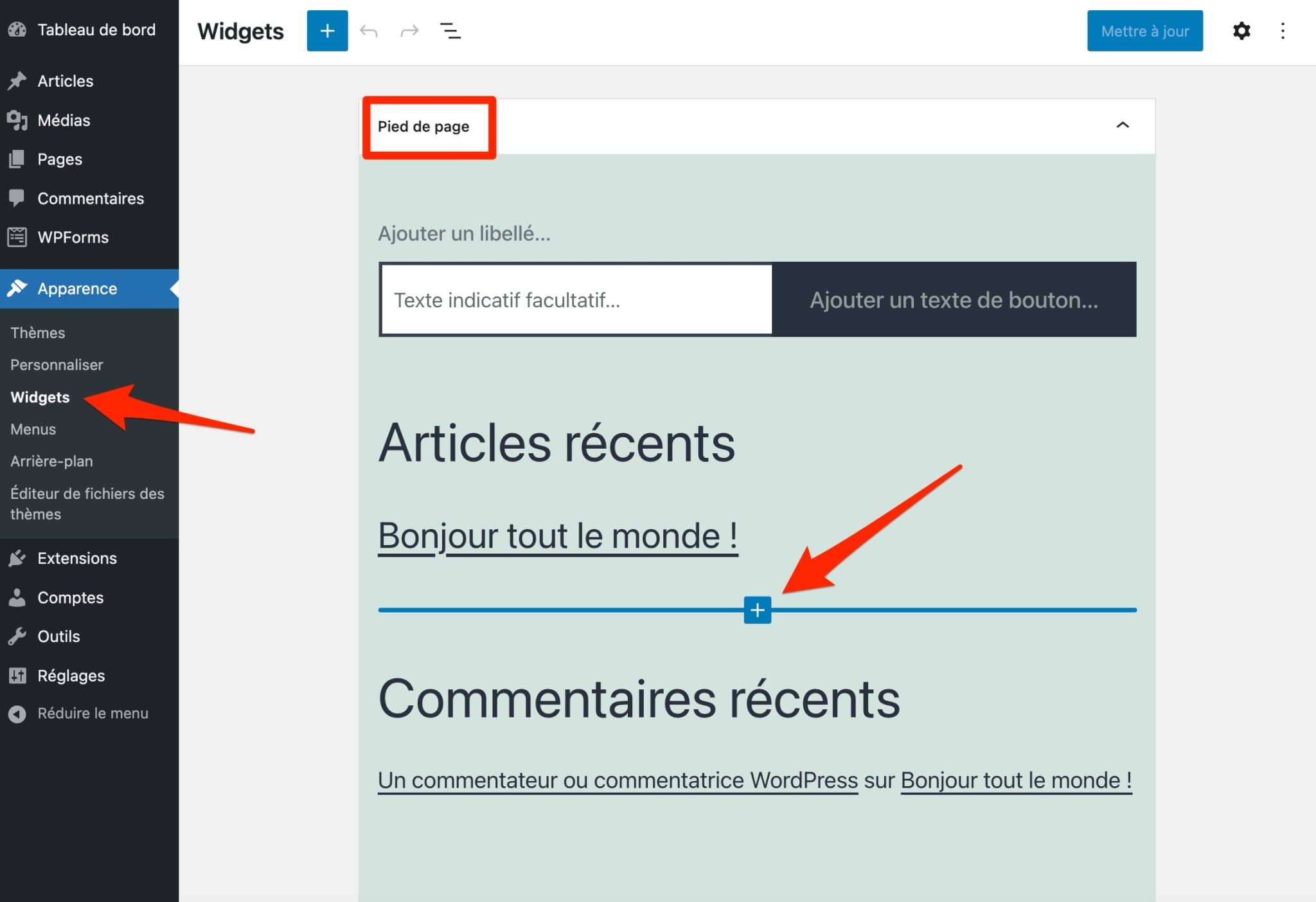
Cette fois, c’est tout bon. Vous savez comment créer un formulaire avec WPForms de A à Z, du choix du template à son intégration en page.
Dans la partie suivante, je vais vous montrer qu’il est possible de procéder à des réglages encore plus avancés pour personnaliser finement votre formulaire.
Quels sont les menus de réglages proposés par WPForms ?
Jusqu’à présent, vous avez appris à personnaliser la partie émergée de votre formulaire, c’est-à-dire celle que vos visiteurs vont voir sur votre site.
En parallèle, vous pouvez aussi vous attaquer à la partie immergée de ce formulaire, avec tout un tas de petits réglages bien pratiques disséminés dans des sous-menus du menu général « WPForms » :
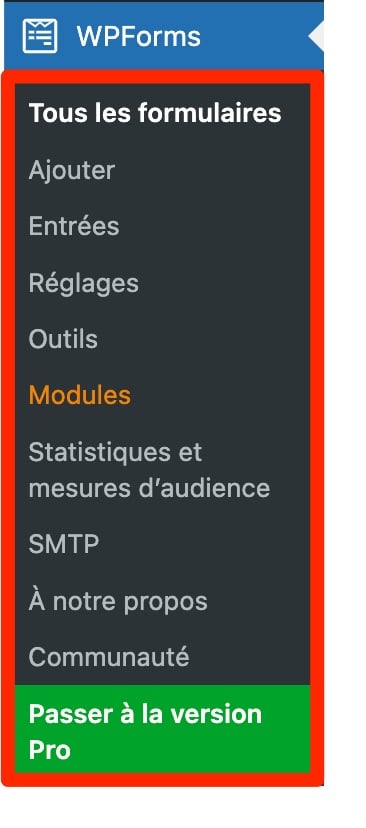
On s’y attaque tout de suite.
Réglages
Le sous-menu « Réglages » est le plus fourni en options, avec 8 onglets :
- « Général », pour activer votre licence Pro ou encore procéder à des réglages en rapport avec le CSS et le RGPD (plus d’infos pour mettre vos formulaires en conformité avec ce règlement dans cet article). Les options proposées par défaut sont normalement bien paramétrées ;
- « E-mail » permet de paramétrer l’apparence des notifications par e-mail (modèle, image d’en-tête, couleur d’arrière-plan) ;
- « CAPTCHA » pour paramétrer hCaptcha ou Google reCAPTCHA ;
- « Validation », pour configurer les messages affichés aux utilisateurs lorsqu’ils remplissent un formulaire en temps réel ;
- « Intégrations » vous aide à intégrer WPForms à des outils tiers type Mailchimp ou ActiveCampaign ;
- « Géolocalisation » (Pro). Cet addon permet de recueillir les données de géolocalisation des visiteurs ayant rempli votre formulaire ;
- « Accès » (Pro) permet de gérer et de personnaliser l’accès aux fonctionnalités de WPForms, par exemple en fonction du rôle de l’utilisateur ;
- « Divers » comprend diverses options pour masquer les annonces d’extension et les détails de mises à jour ou encore supprimer toutes les données en lien avec WPForms si vous souhaitez le désinstaller.
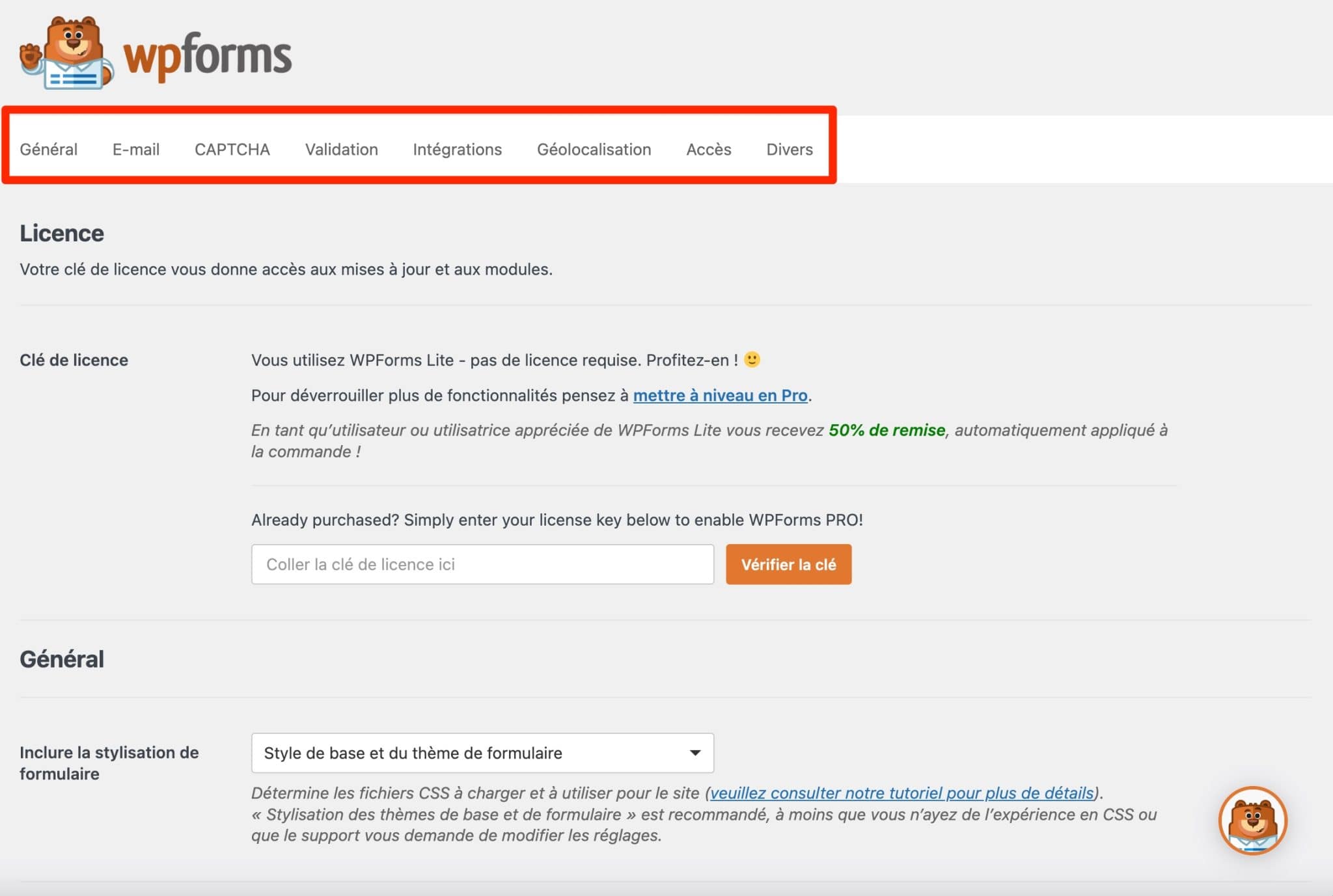
Entrées
Le sous-menu « Entrées » rassemble de multiples données en rapport avec vos leads (les personnes qui ont rempli et soumis un formulaire). Vous pouvez par exemple voir le nombre de fois au cours desquelles un formulaire a été rempli en filtrant par dates.
Ensuite, pour chaque formulaire, vous pouvez par exemple retrouver tous les champs renseignés par la personne, ajouter des notes, imprimer, exporter, importer les données, etc.
Outils
Dans le sous-menu « Outils », vous aurez la possibilité d’importer et d’exporter vos formulaires, tout en ayant accès à des infos système et sur le débogage de l’extension, si besoin.
Modules
« Modules » présente tous les add-ons de WPForms, que vous retrouvez dans la version Pro de l’extension (plus d’infos dans la partie suivante).
Statistiques et mesures d’audience
Le sous-menu « Statistiques et mesures d’audience » propose d’intégrer WPForms à MonsterInsights, l’une des extensions proposées par Awesome Motive, l’entreprise que l’on retrouve derrière WPForms.
MonsterInsights permet de lier Google Analytics à WordPress, comme vous l’explique Alex dans cette vidéo :
SMTP
« SMTP » vous invite à intégrer WPForms à WP Mail SMTP, l’une des nombreuses extensions d’Awesome Motive. Vous l’avez compris, l’équipe d’Awesome Motive n’est pas trop mauvaise en marketing. 😉
Sinon, qu’est-ce que le SMTP (Simple Mail Transfer Protocol), dans tout ça ? Il s’agit du protocole utilisé pour l’envoi d’e-mails. Utiliser un serveur optimisé pour l’envoi d’e-mails (comme votre serveur Gmail, Outlook, ou Yahoo plutôt que votre serveur web) aide à améliorer la délivrabilité de vos e-mails.
Comme WordPress n’est pas un service d’e-mailing, il peut par exemple rencontrer des difficultés pour franchir les barrières anti-spam dont se servent les clients e-mail (ex : Gmail, Yahoo, Outlook, etc.).
Cela peut donc impacter la délivrabilité des notifications par e-mail qui seront envoyées à chaque soumission de formulaire. Pour éviter qu’elles n’arrivent jamais à destination ou finissent leur course dans le dossier spam de vos destinataires, le plugin WP Mail SMTP peut être utile.
Communauté
Enfin, le sous-menu « Communauté » présente des ressources communautaires en lien avec WPForms, à l’image d’un groupe Facebook privé (+15K membres), ou encore de la chaîne YouTube officielle.
L’interface et le menu de réglages de WPForms vous sont désormais familiers. Il est maintenant temps de passer aux add-ons proposés par WPForms.
Quels sont les add-ons proposés par WPForms ?
Pour aller plus loin dans la personnalisation de vos formulaires et rendre l’extension encore plus flexible, vous pouvez aussi profiter d’add-ons. Vous les retrouverez en passant par le menu WPForms > Modules.
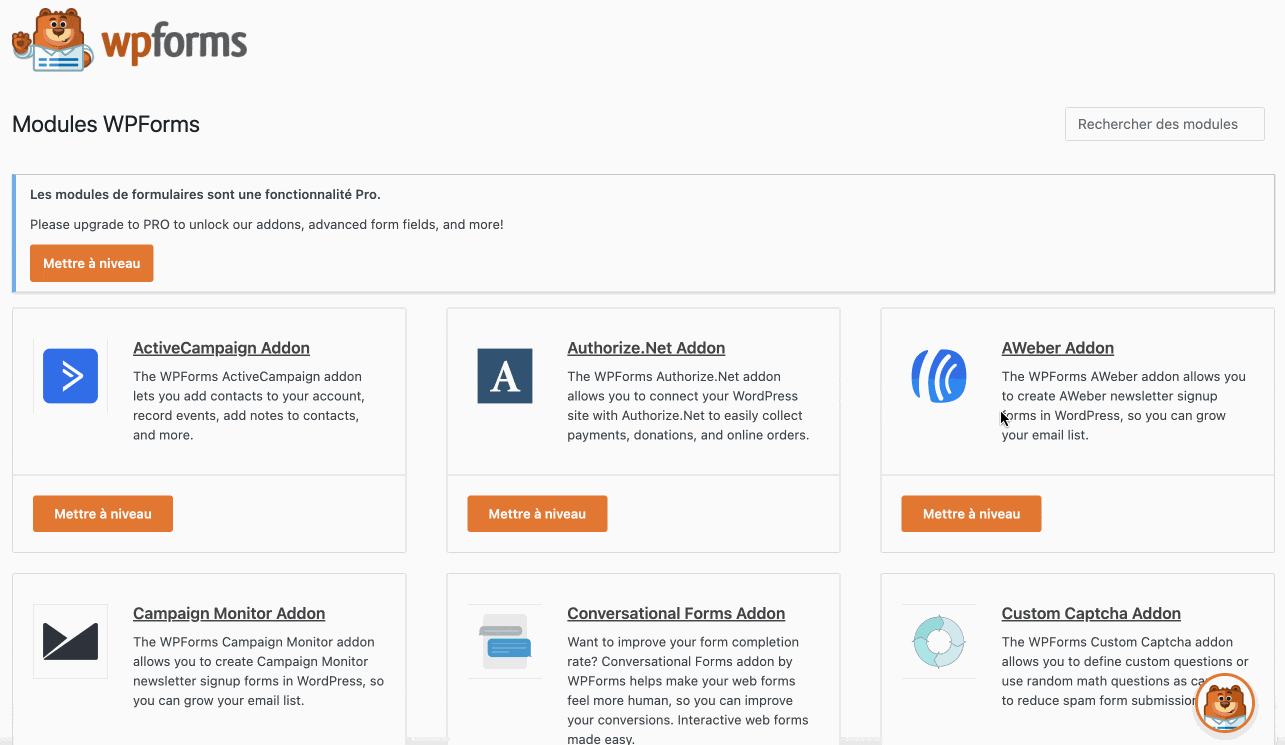
Au moment de rédiger ces lignes, j’en ai comptabilisé 25. Voici plusieurs choses à retenir concernant ces add-ons :
- ils sont disponibles uniquement avec l’une des 4 licences Pro de l’extension ;
- ils ne peuvent pas s’activer individuellement. Vous devez vous contenter de ceux proposés dans votre licence ;
- plus votre licence coûte cher, plus vous aurez un choix élevé de modules. A savoir que la licence la plus onéreuse (« Elite ») embarque tous les modules. A contrario, la licence d’entrée de gamme, si l’on peut dire, ne comprend qu’un seul add-on, appelé « Custom Captcha Addon » (pour définir les questions de votre choix dans vos Captchas).
Par ailleurs, on peut regrouper ces modules en différentes catégories. Certains permettent l’intégration de WPForms à :
- un outil d’email marketing : ActiveCampaign, AWeber, Campaign Monitor, Drip, GetResponse, Mailchimp, SendinBlue ;
- un CRM : HubSpot, Salesforce ;
- un outil pour automatiser vos tâches : Zapier, Webhooks ;
- une passerelle de paiement : PayPal, Stripe, Square, Authorize.net.
D’autres sont là pour améliorer l’efficacité de vos formulaires en matière de conversions :
- « Form Pages », pour créer des formulaires sans distraction ;
- « Form Abandonment », pour relancer les personnes qui n’ont pas fini de remplir leur formulaire ;
- « Conversational Forms », pour améliorer le taux de complétion de vos formulaires ;
- « Signature », pour que vos visiteurs signent électroniquement vos formulaires ;
- « User Journey », pour découvrir le parcours emprunté par vos visiteurs avant qu’ils remplissent un formulaire.
Et enfin certains servent à ajouter des fonctionnalités à vos formulaires :
- « Form Locker », pour restreindre l’accès à vos formulaires ;
- « Geolocation », pour stocker des infos de géolocalisation de vos visiteurs ;
- « Surveys and Polls », pour créer des questionnaires et des sondages, etc.
Puisque tous ces add-ons sont contenus dans la version Pro de WPForms, voyez combien il vous en coûtera si vous souhaitez vous la procurer.
Combien coûte WPForms ?
Comme vous le savez, il existe déjà une version gratuite de WPForms sur le répertoire officiel, mais elle reste très limitée. C’est le principe d’un plugin freemium : teaser un maximum sans trop en donner, sinon personne n’achète la version premium. 😉
L’offre Pro de WPForms se compose de 4 licences :
- « Basic » est facturée 39,50 $/an (environ 37 €) pour un usage sur 1 site au maximum.
- « Plus » coûte 99,50 $/an (environ 93 €) pour un usage sur 3 sites au maximum.
- « Pro » est vendue 199,50 $/an (environ 187 €) pour un usage sur 5 sites au maximum.
- « Elite » est commercialisée 299,50 $/an (environ 280 €) pour un usage illimité.
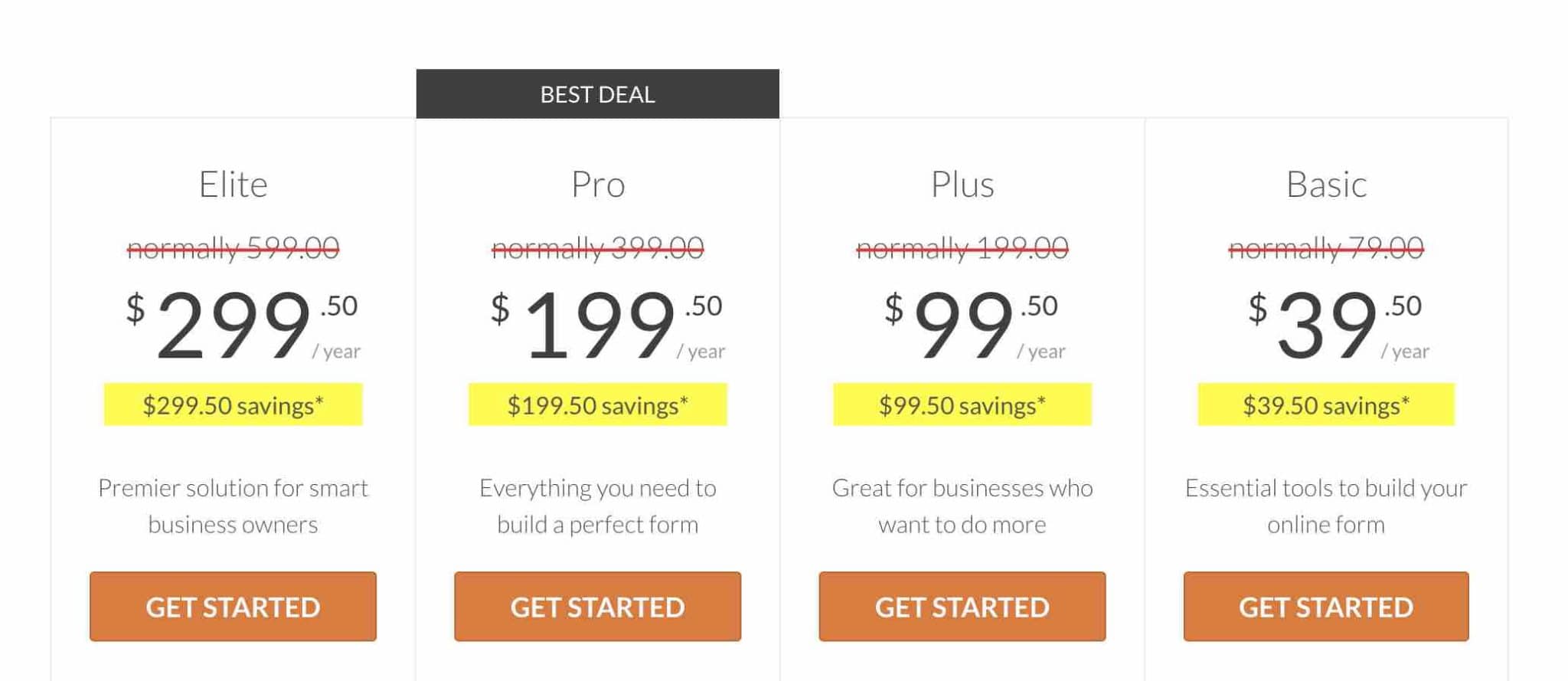
Vous le voyez, le choix d’une licence dépend d’abord du nombre de sites sur lesquels vous comptez vous servir de WPForms.
Mais ce n’est pas tout. En fonction des fonctionnalités que vous souhaitez mettre en place et des add-ons que vous voulez utiliser, une licence sera plus ou moins appropriée.
Par exemple, si vous avez besoin des add-ons pour connecter WPForms à Stripe ou à PayPal Standard, seules les licences « Pro » et « Elite » proposent ces deux modules.
Vous souhaitez intégrer votre formulaire à votre CRM favori (HubSpot ou Salesforce) ? Même si vous comptez vous servir de WPForms sur un seul site, vous devrez partir sur la licence « Elite » pour ça, et débourser près de 300 €/an.
Comme nous l’a fait justement remonter un lecteur, les tarifs promotionnels proposés par WPForms sont valables uniquement la première année. Il faut avoir l’œil pour dénicher cette info, signalée par un petit astérisque sur le tableau de prix.
Concrètement, si vous souhaitez renouveler votre licence au bout d’un an (pour continuer à profiter du support et des mises à jour), vous paierez plein pot. Soit 79 $/an (environ 75 €) pour la licence Basic, dès la 2e année. Ou 599 $/an (environ 572 €) pour la licence Elite.
Notre avis final sur WPForms
WPForms est une extension très intéressante qui cumule de multiples avantages, mais aussi plusieurs inconvénients que nous allons développer.
Points forts de WPForms
- Une extension très facile à manipuler et à prendre en main.
- L’interface utilisateur – traduite en français, svp – et l’ergonomie.
- Le constructeur de formulaire en glisser-déposer.
- Les très nombreux templates proposés pour éviter de partir de zéro au moment de lancer votre formulaire.
- La protection contre le spam intégrée nativement.
- La possibilité de créer quasiment tous les types de formulaires qui vous passent par la tête : contact, paiement, abonnement, devis, etc.
- Les très nombreuses fonctionnalités qui permettent de personnaliser un formulaire dans les grandes largeurs (en premium) avec des options incontournables comme la logique conditionnelle, par exemple.
- L’intégration à plusieurs constructeurs de page (Elementor, Divi Builder).
- Les mises à jour fréquentes et la documentation très bien fichue (même si elle est seulement dispo en anglais).
Points faibles de WPForms
- La version gratuite atteint vite ses limites. Vous ne pouvez vous appuyer que sur 10 champs standards seulement et seule l’intégration à Constant Contact est proposée. Ce dernier n’est pas l’outil d’email marketing le plus en vogue du marché…
- Il est impossible d’activer un module à l’unité : dommage de ne pas les avoir commercialisés un par un.
- Par défaut, vos formulaires héritent du style de votre thème. C’est une bonne chose, mais pour les personnaliser, vous ne disposerez pas d’option dédiée et il faudra passer par l’ajout de code CSS. Si vous connaissez ce langage, O.-K. Si ce n’est pas le cas, vous risquez de vous arracher quelques cheveux.
- Le prix de la version premium. La licence « Basic » est quand même bridée en options (seul un add-on est proposé). Pour bénéficier de tous les modules de WPForms, vous devrez opter pour la licence « Elite » (299,50 $/an soit environ 280 €). Sans compter que si vous souhaitez renouveler votre licence dès la 2e année, le tarif est quasi-prohibitif (près de 600 € pour la licence Elite) !
WPForms, pour qui ?
De par sa simplicité d’usage, WPForms est une extension qui conviendra parfaitement aux débutants souhaitant créer leurs premiers formulaires de contact.
Les techniciens plus avertis et les profils plus marketeurs seront aussi séduits par la pluralité d’options proposées par le plugin, ainsi que par la présence de hooks pour personnaliser et étendre les capacités du plugin avec du code.
La version gratuite sera suffisante pour les personnes désireuses de créer un simple formulaire de contact sans chichis très vite, et sans réel besoin de personnaliser son apparence. À titre de comparaison, l’interface de WPForms est quand même plus accueillante que celle de l’un de ses concurrents, Contact Form 7.
Pour des besoins plus poussés (marketing, vente, etc.), la version premium deviendra vite indispensable. Avec quand même un sacré bémol si vous souhaitez en profiter à plein : son prix. Une alternative à Contact Form by WPForms comme Gravity Forms (lien aff), par exemple, sera tout aussi puissante et meilleur marché.
Télécharger WPForms :
De votre côté, êtes-vous un adepte de WPForms ? Partagez-moi votre opinion sur cette extension dans les commentaires.

Recevez gratuitement les prochains articles et accédez à des ressources exclusives. Plus de 20000 personnes l'ont fait, pourquoi pas vous ?











Tout dépend des budgets et du chiffre d’affaires, mais pour, par exemple, une petite association, WPForms est beaucoup trop cher. Il y avait bien Caldera Forms, mais cela a disparu. J’utilise maintenant Forminator, qui d’une part est très complet et très facile d’utlisation, et qui est gratuit (sauf si vous voulez des paiements récurrents avec Stripe). Espérons que l’éditeur ne change pas d’avis trop vite. La version payante est à 60$, c’est raisonnable.
Bonjour, merci pour tous vos coneils et articles ! j’ai installé ce plugin sur mon site mais je ne reçois que des spams (malgré Wordfence ou antispam), apparemment mon adresse email est visible mais je ne sais pas comment la cacher nin si c’est possible d’aillleurs. Du coup on me conseille plutôt Ninja form. Si vous avez un conseil je suis preneuse
Merci
Bonjour, tu as installé un ReCaptcha ?
Merci Julien, je ne l’avais pas bien paramétrer je pense….je teste
Bonjour,
Merci pour cet article, j’ai installé l’extension version ‘light” sur un site INTRANET, tout fonctionne parfaitement mais, sauf erreur de ma part, vous n’avez pas abordé la thématique “récupération des données”.
Comment peut-on récupérer les données envoyées via le formulaire pour alimenter une base de donnée ou un tableau Excel par exemple ?
Merci de votre réponse.
Cordialement
Hello, tu veux les envoyer ou ?
Est-il possible de créer avec la version Elite un agenda avec calcul d’itinéraire s’il vous plait ?
Je te suggère de demander directement au support.
Bonjour,
Merci pour cet article, j’ai installé l’extension version ‘light” sur un site INTRANET, tout fonctionne parfaitement mais, sauf erreur de ma part, vous n’avez pas abordé la thématique “récupération des données”.
Comment peut-on récupérer les données envoyées via le formulaire pour alimenter une base de donnée ou un tableau Excel par exemple ?
Merci de votre réponse.
Cordialement
Pour info j’ai eu une réponse de Julien de WP Marmite qui me demande je où je veux l’envoyer.
Mais il n’y a pas moyen de lui répondre ! (???)
Sinon, et bien j’envoie le formulaire sur un boite email.
Mais ce n’est pas ma question, je veux juste savoir comment faire pour récupérer les données du formulaire pour les exploiter (sous forme de tableau excel par exemple).
Merci de votre réponse.
Cordialement
Bonjour, il existe des addons pour les envoyer sur Sheets, hubspot, etc
Merci beaucoup pour cet article beaucoup d’informations, très intéressant. Bonne continuation.
Bonjour,
Sauf erreur de ma part, et en lien avec les commentaires de Vera, il n’est pas possible de “récupérer les données” avec la version gratuite.
On reçoit juste un récapitulatif hebdomadaire des entrées des formulaires.
Pour moi c’est un gros point noir pour ce plugin, je ne peux pas attendre ce résumé pour savoir qui tente de me contacter !
Seule la version payante permet d’accéder à la rubrique “entrées”.
Ce qui me semble rédhibitoire, je retourne avec Contact Form7… et je reconstruis tous mes formulaires 😭